MKVとは、映像や音声、字幕などのデータを格納するためのマルチメディアコンテナフォーマットの一つで、拡張子が.mkvです。高画質な動画データや複数の音声、多重字幕などを格納できて、優れる圧縮率を持ちますので、MKVはテレビ番組や映画の録画、ハイビジョン映像の記録、ブルーレイ/DVDディスクのリッピングなどによく利用されている動画ファイル形式です。
ところで、Blu-rayから映像を抽出してMKV動画ファイルとして保存したいと思ったら、どうしたら良いか分からないと、大変でしょうね。本文では、ブルーレイディスクをMKV動画ファイルに変換できるソフトウェア及びブルーレイからMKVへの変換方法について詳しくご紹介いたしますので、BDをリッピングして、MKV動画ファイルとして保存する場合にお役に立てれば何よりです。

ブルーレイ MKV 変換
Blu-rayディスクをMKV動画に変換するには、BDリッピング機能を備えるソフトウェアが必要です。下記では、3つのBlu-ray MKV 変換をご紹介いたします。
AnyMP4 ブルーレイリッピングはブルーレイディスク/フォルダ/ISOイメージファイルをMKV、MP4、AVI、WMV、MOVなどの動画に変換してくれるソフトウェアで、AACS、ROM Mark、BD+、Cinaviaなどのコピーガードに対応できますので、市販ブルーレイ、レンタルブルーレイなどを問わずに、ブルーレイディスクをMKVにリッピングして保存できます。
では、ブルーレイをMKVに変換する手順をステップ・バイ・ステップでご案内いたしましょう。
MKVに変換したいブルーレイディスクをパソコンの光学ドライブに挿入して、ブルーレイMKVリッピングを無料ダウンロードし、インストールします。Macなら、Mac Blu-ray リッピングをご利用ください。
「ブルーレイディスクをロード」をクリックして、ブルーレイディスクを選択し、ブルーレイを読み込みます。
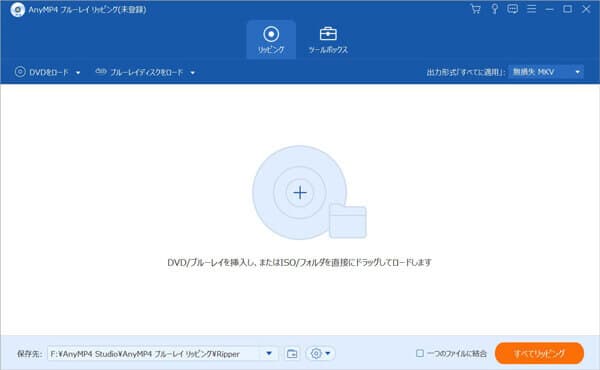
ブルーレイディスクを読み込む
ブルーレイメインムービーにチェックを入れ、「編集」アイコンをクリックして、BDをMKVに変換する前に、ブルーレイ映像を最適化できます。例えば、ブルーレイ映像を回転・反転したり、ブルーレイ映像のアスペクト比を変更したり、フィルターでブルーレイ映像を美しくしたり、ブルーレイ映像にウォーターマークや字幕、オーディオなどを入れたりするなどができます。

ブルーレイムービーを編集
「✂」アイコンをクリックして、開始時間と終了時間を設定するか、スライドバーを左右へ移動することで、ブルーレイムービーから任意の一部をカットして保存できます。
インタフェース右側の「出力形式」のドロップダウンメニューを開き、「ビデオ」タブでは、出力形式のMKVを選択できます。それに、歯車アイコンをクリックして、出力するビデオビットレート、フレームレートなど詳しいパラメーターを設定可能です。ブルーレイをiPhone、Android、PS4などに入れるために変換する場合、「デバイス」タブで相応するデバイスを選択すれば良いです。
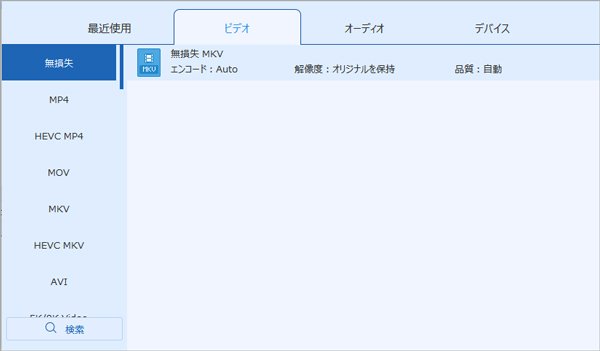
出力形式を選択
最後、インタフェースに戻って、保存先を指定してから、「すべてリッピング」をクリックして、Blu-rayをMKV動画形式に変換することができます。
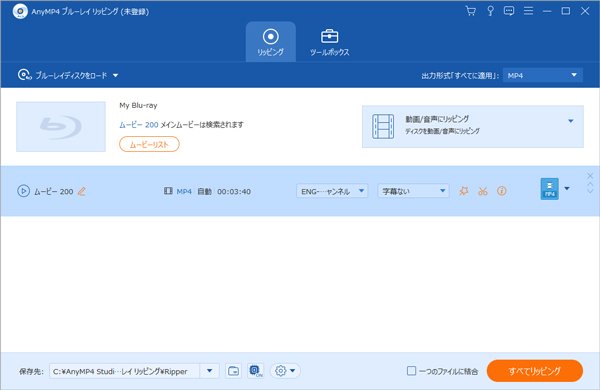
BDリッピングでBlu-rayをMKVに変換
このBlu-rayリッピングにより、ブルーレイから音声を抽出して、MP3、WMA、WAV、OGGなどの音楽形式で保存し、内蔵する編集機能でブルーレイ映像を最適化してからMKVに変換し、ブルーレイをiPhone、Androidスマホ、PS4、PSPなどのポータブルデバイスで再生可能なファイル形式に変換するなどもできます。例えば、ブルーレイ音声抽出、PS4 ブルーレイ再生など。
MakeMKVはDVD、Blu-ray、各種動画ファイルを高画質のMKVに変換してくれるソフトウェアです。このBD MKV リッピングを使うと、Blu-rayディスクのAACS、BD+プロテクトなどのコピーガードを解読して、Blu-rayから映像を読み出し、MKV動画形式として保存し、Blu-ray、DVDディスクをフォルダとして丸ごとにバックアップ可能です。現在、MakeMKVの評価版であるMakeMKV Betaを30日間無料で利用できます。
http://www.makemkv.com/download/にアクセスして、MakeMKV beta版を無料ダウンロードし、指示通りにインストールしてください。
MKVに変換するBlu-rayディスクをPCの光学ドライブに挿入し、MakeMKVを起動すると、自動的にブルーレイディスクを読み込めます。
次、MakeMKV ベータポップアップウィンドウで評価期間を確認し、出力フォルダを指定して、右側の「Make MKV」ボタンをクリックして、ブルーレイをMKVにリッピング、保存し始めます。
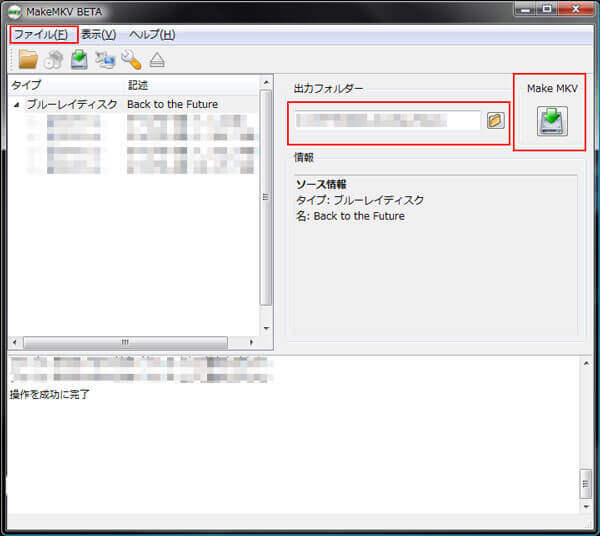
MakeMKVでBlu-rayをMKVに変換
HandBrakeはBlu-ray/DVD/多様な動画ファイルをMKV、MP4、WebMに変換してくれる無料変換ソフトウェアとして、ブルーレイディスク/フォルダ/ISOイメージファイル全体または特定なタイトルをMKV動画ファイルに変換できますので、ブルーレイからMKVへの変換におすすめします。他に、HandBrakeはフレームをリサイズし、フィルターをかけ、字幕を合成するなどの多機能を備えています。
https://handbrake.fr/downloads.phpにアクセスして、自分が使うオペレーティングシステムに応じて、HandBrakeのバージョンを選択して、ダウンロードします。ダウンロード完了後、指示通りにHandBrakeをお使いのパソコンにインストールします。
ブルーレイディスクをパソコンの光学ドライブに挿入してから、HandBrakeを起動させ、メニューバーの「Open Source」をクリックして、ブルーレイディスクをロードできます。
「Destination」で保存先を指定し、「Output Settings」で出力形式のMKVを選択します。他に、「Picture」、「Filters」、「Video」、「Audio」などのタブでは、詳しい出力設定を行えます。最後、メニューバーにある「Start Encode」ボタンをクリックして、ブルーレイからMKVへ変換できます。
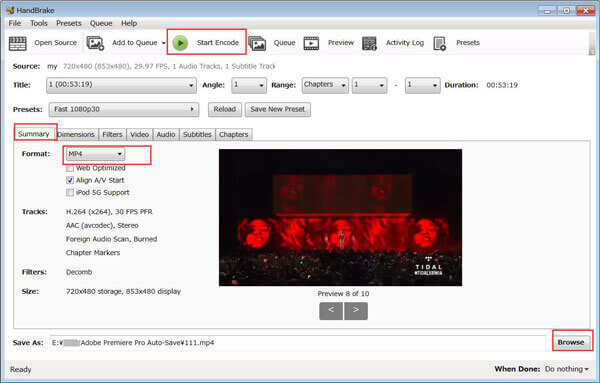
HandBrakeでブルーレイをMKVに変換
HandBrakeは無料ブルーレイMKV変換として使えますが、日本語のインタフェースに非対応なので、英語に苦手な方なら、このBlu-ray MKV 変換を日本語化にする必要があり、ちょっと不便だと感じるかもしれません。
以上は、ブルーレイディスクをMKV動画ファイルに変換できるソフトウェア及びブルーレイをMKVに変換する方法のご紹介でした。今後、手元のブルーレイディスから映像を抽出して、高画質にMKV動画として保存する場合、ご参考ください。
推薦文章

このページでは感動アニメDVDをリッピングする方法をみんなにご紹介いたします。また、人気の感動、泣けるアニメもランキング形式でご紹介したいと思います。

DVDビデオデータを格納するVideo_TSをISOに変換して、広くマルチメディアで使用され再生する可能ですか?このページではVideo_TSをISOに変換する方法を紹介します。

レンタル・自作DVDディスクをリッピングしてパソコンに保存したいなら、DVD リッピングソフトは不可欠です。ここでは、使い易い、安全のDVD リッピングソフトを紹介します。

DVD-9(片面二層)をDVD-5(片面一層)に圧縮する場合は、どんな方法はありますか?本文より。DVD9とDVD5の間の区別やびそれぞれの特徴、及び圧縮する方法を紹介します。